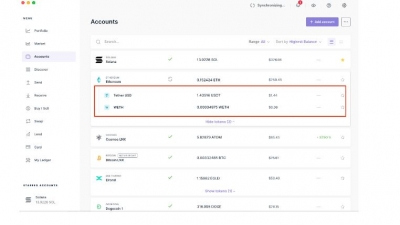میتوانید همه توکنهای ERC20 را با دستگاه لجر مدیریت کنید. بسیاری از این توکنها، در لجر لایو پشتیبانی میشوند.
قبل از شروع
مطمئن شوید که جدیدترین نسخه لجر لایو را نصب کردهاید.
میانافزار دستگاه، به روز باشد.
آخرین نسخه اپلیکیشن اتریوم را روی دستگاه نصب کرده باشید.
لجر لایو دسکتاپ
اضافه کردن اکانت اتریوم به لجر لایو
در پنل سمت چپ، روی Accounts کلیک کنید.
گزینه Add account را انتخاب کنید.
گزینه اتریوم را از منوی دراپ داون انتخاب کرده و روی Continue کلیک کنید.
دستگاه را وصل کرده، قفل آن را باز کرده و اپلیکیشن اتریوم را باز کنید. حالا روی Continue کلیک کنید. لجر لایو، حسابهای موجود در بلاک چین را جستجو کرده و آنها را یک به یک نمایش میدهد.
در مرحله Accounts بخشهای متفاوتی را خواهید دید:
در قسمت Select existing accounts اکانتهایی نمایش داده میشوند که از قبل تراکنش داشته باشند. میتوانید با انتخاب اکانتهای مورد نظر، آنها را نامگذاری کنید.
در قسمت Add new account میتوانید با قرار دادن چک مارک، یک اکانت جدید اضافه کنید. این کار در مواقعی که آخرین اکانت اتریوم ایجاد شده، هنوز تراکنشی دریافت نکرده باشد، ممکن نیست.
در قسمت Accounts already in Portfolio اکانتهایی را خواهید دید که در پورتفولیوی شما قرار داشتهاند؛ در نتیجه نمیتوان آنها را اضافه کرد.
روی Continue کلیک کنید. اکانت (یا اکانتها) اتریوم شما، به پورتفولیو اضافه میشوند.
برای ادامه اضافه کردن اکانتها، گزینه Add more را انتخاب کنید. در غیر این صورت، پنجره Add accounts را ببندید.
مشاهده توکنهای ERC20
اگر از قبل، یک اکانت اتریوم با توکنهای ERC20 دارید، میتوانید توکنهای خودتان را در لجر لایو مشاهده کنید.
در صفحه Accounts روی گزینه Show tokens برای اکانتی که توکن دارد، کلیک کنید.
میتوانید با طی کردن این مسیر، اکانتهایی با موجودی صفر را مخفی کنید: Settings > Accounts > Hide empty token accounts.
لجر لایو موبایل
مشاهده توکنهای ERC20
اگر از قبل، یک اکانت اتریوم با توکنهای ERC20 دارید، میتوانید توکنهای خودتان را در لجر لایو مشاهده کنید.
در تب Wallet روی Ethereum کلیک کنید.
صفحه را اسکرول کنید تا به اکانتهای اتر برسید و سپس روی اکانت اتریوم خودتان که توکن ERC20 دارد، کلیک کنید.
حالا باید همه توکنهای ERC20 موجود در حساب را مشاهده کنید.
برای مشاهده تاریخچه تراکنش و اطلاعات بیشتر، روی توکن ERC20 دلخواه کلیک کنید.
ارسال و دریافت توکن
میتوانید توکنهای ERC20 را ارسال و دریافت کنید. برای شروع، توکنهای ERC20 را به اکانت اتریوم مورد نظرتان ارسال کنید. این توکنها، فقط پس از تأیید شدن تراکنش در بلاکچین اتریوم، در اکانت مقصد نمایش داده میشوند. اکانت اتریومی که توکنها را به آن ارسال میکنید، اکانت پدر (parent account) اکانت توکنهای شما خواهد شد.
ارسال توکنهای ERC20 از یک اکسچنج
زمانی که توکنهای ERC20 را از یک اکسچنج ارسال میکنید، حتماً نوع شبکه ERC20 را انتخاب کنید. در لجر لایو، فقط نوع ERC20 پشتیبانی میشود. در صورت استفاده از یک نوع شبکه دیگر برای ارسال توکنهای ERC20، این توکنها در لجر لایو نمایش داده نمیشوند و ممکن است آنها را از دست بدهید.
کارمزد تراکنشهای توکن
برای ارسال توکنهای ERC20، باید مقداری اتر در اکانت پدر توکنها داشته باشید. این اتر، به عنوان گس (کارمزد شبکه) سوزانده میشود. مطمئن شوید که اکانت اتریوم پدر، مقداری اتر داشته باشد تا کارمزد تراکنش پوشش داده شوند.
توکنهای پشتیبانی نشده
برای مشاهده توکنهای پشتیبانی شده، به این فهرست مراجعه کنید.
مدیریت توکنهای پشتیبانی نشده در لجر لایو
ابتدا استفاده از Zerion را در لجر لایو امتحان کنید
Zerion یک ابزار چندکاره مدیریت پورتفولیو است که برای مدیریت حسابهای EVM (ماشین مجازی اتریوم) طراحی شده، از جمله شبکههایی مثل اتریوم، پلی گان، آربیتروم، آپتیمم، بیس، بایننس اسمارت چین و غیره. این رویکرد EVM محور باعث شده که Zerion معمولاً در مقایسه با لجر لایو، توکنهای ERC20 و BEP20 بیشتری را نمایش دهد. از طریق بخش Discover در لجر لایو، میتوانید به Zerion دسترسی پیدا کنید. پس از ورود، کافیست شبکه بلاک چین مورد نظر را انتخاب کرده و وارد قسمت Tokens شوید تا توکنهای موجود در اکانت لجر خودتان را ببینید.
توکنها در Zerion قابل مشاهده نیستند؟ متامسک را امتحان کنید.
با دنبال کردن این دستورالعملها، دستگاه لجر را به متامسک وصل کنید. پس از برقراری اتصال، میتوانید توکنهای خودتان را در متامسک مدیریت کنید و در عین حال، آنها را در لجر به صورت امن نگه دارید. متامسک، همه توکنهای موجود در حساب شما را به صورت خودکار تشخیص نمیدهد. برای اضافه کردن یک توکن جدید به متامسک:
مطمئن شوید که متامسک به شبکه درست متصل شده باشد.
در صورت نیاز، با استفاده از چین لینک به شبکه درست متصل شوید.
در نهایت، با دنبال کردن این مراحل، توکن را به متامسک اضافه کنید.